Kötü amaçlı yazılımlar internetin her yerine yayılıyor ve Mac'inize sızıyor. Her gün yüzlerce kullanıcı kötü amaçlı yazılımlardan ve virüslerden etkileniyor ve bunlara maruz kalıyor. Birçok kullanıcı Spigot'un karşılaştıkları en yaygın kötü amaçlı yazılımlardan biri olduğunu söylüyor.
Spigot, sizi olası kimlik avına ve hatta virüs yüklemeye yönlendiren reklamlar görüntüleyen can sıkıcı bir reklam yazılımıdır. Ziyaret edilen her siteye karşı dikkatli olunmalıdır. Eğer varsa en iyisi güvenlik yazılımı tüm bu tür kötü amaçlı yazılımları idare eden.
Ancak, çok sayıda web sitesine göz atıyorsanız ve sonunda Spigot'u yakalayıp Mac'inizdeki yuvasını buluyorsanız, yine de onu kaldırabilirsiniz. Bu yazımızda size yardımcı olacağız Spigot'u kaldır Mac çeşitli tarayıcılarda, yerel dosyalarda ve güvenilir yazılım kullanarak.
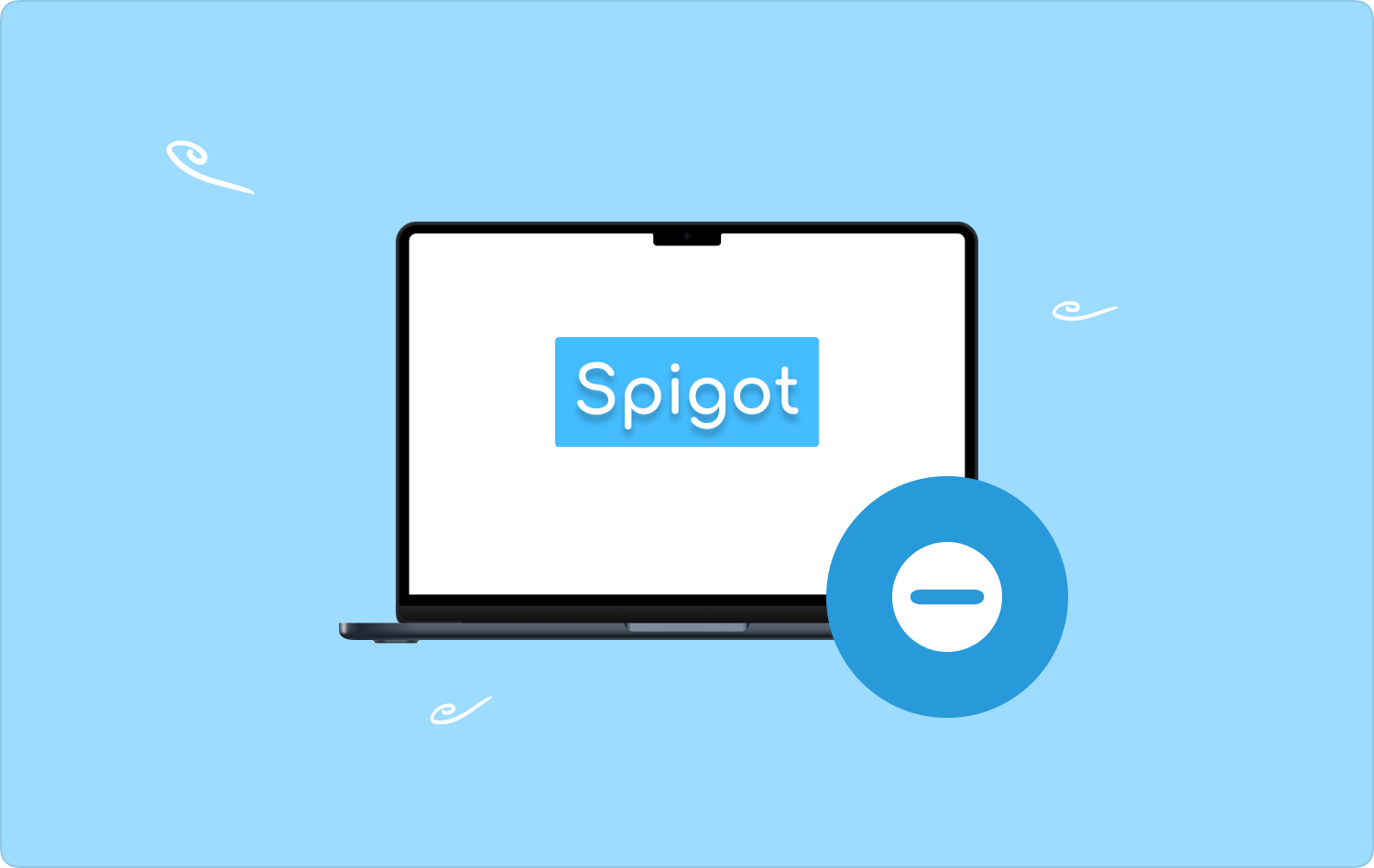
Bölüm #1: Spigot Nedir?Bölüm #2: Mac'teki Spigot Nasıl Tespit Edilir ve KaldırılırBölüm #3: Kapsamlı Bir Araç Kullanarak Spigot'u Mac'ten Kaldırma4. Bölüm: Özet
Bölüm #1: Spigot Nedir?
Her ne kadar sinsi olsa da Spigot, özellikle macOS'ta ve bilgisayarlarda göz gezdiren bir tür reklam yazılımıdır. Softonic ve download.com gibi görünüşte saygın web sitelerinden çevrimiçi indirmelerle kendisini bir araya getirir. Spigot izinsiz olarak kendi kendine kurulur ve indirildikten sonra web tarayıcılarınızda reklam görüntülemek için bir uzantı oluşturur.
Spigot ne yapar?
Veri toplayın ve reklamlar sunun. Bunlar Spigot'un önemli işlevleridir.
Spigot, bir tarayıcı uzantısı olarak erişim sağlayarak tarayıcınızı değiştirir. Daha sonra kaçınılan promosyonları ekleyecek ve tarayıcınızın ana sayfasını genellikle bir Yahootabanlı arama aracı.
Bu reklamların çoğu, temelinde kötü amaçlı kodlar bulunan açılır reklamlar olarak görünür. Bu kodlar sizi bazı tanıtım sitelerine, hatta bir noktada porno sitelerine yönlendirecektir.
Pop-up Reklam engelleyici, bu tür acımasız reklamları ve kötü amaçlı yazılımları önlemede yardımcı olur. Ancak Spigot'u Mac'inizden tamamen kaldırmanız en iyisidir.
Bölüm #2: Mac'teki Spigot Nasıl Tespit Edilir ve Kaldırılır
Spigot, reklam yazılımı türü bir kötü amaçlı yazılımdır ancak bir virüs değildir. Kötü amaçlı yazılım, bilgisayarınızı çeşitli tanıtımlara yönlendirirken, bir virüs kendi kendini çoğaltır ve sisteminize zarar verir. Öğrenmek uzantılar nasıl devre dışı bırakılır ve Spigot'u Mac'ten manuel olarak kaldırın veya ücretsiz yazılım güvenliğiyle Spigot'tan otomatik olarak kurtulun.
Spigot'u dosyalardan ve klasörlerden kaldırın
Kötü amaçlı yazılımın tamamen silinmesi için Spigot uygulamalarının Mac'in dosya ve klasörlerinden manuel olarak çıkarılması önemlidir.
- Mac'inizden, Go dosya
- Keşfet ~ / Library / LaunchAgents / arama alanında
- Aşağıdaki gibi Spigot adını içeren tüm dosyaları silin: /Library/Uygulama Desteği/Spigot/.
- 1'den 4'e kadar olan adımları tekrarlayın
- Aynı dosyaları diğer iki kitaplıkta bulun: / Library / LaunchAgents ve / Library / LaunchDaemons
Safari'de Spigot Uzantısını Kaldırma
Aşağıdakileri izleyerek Spigot'u Mac Safari tarayıcınızda manuel olarak kaldırabilirsiniz:
- Tıkla Go Finder'dan Sekme
- Tıklayın Uygulamalar
- Tarayıcıyı açmak için Safari'yi bulun ve çift tıklayın
- Açıldıktan sonra menüye gidin ve ardından üzerine tıklayın. Tercihler
- yerleştirmek uzantıları çıkıntı
- Searchme uzantısını kaldırın
- Kaldır düğmesini tıklayın
- İsteği onayla
Chrome'da Spigot Uzantısını Kaldırma
- Açılış krom Mac'inde
- Menüye veya sağ üstteki üç yatay çizgiye gidin
- Ilerleyin Diğer Araçlar
- bulmak uzantıları
- Aşağıdaki reklam yazılımı uzantılarını arayın: Searchme, eBay Alışveriş Asistanı ve Amazon Alışveriş Asistanı
- Her birine tıklayın ve ardından Kaldır düğmesine tıklayın
Uzantıları kalıcı olarak sonlandırmak için Kitaplık klasörünüze gidin.
- gidin Uygulamalar Destek klasörü
- Spigot klasörünü bulun
- Seç Çöp Kutusuna Taşı
Spigot'u Firefox'tan kaldırma
- Firefox'u başlat
- Tıkla Menü veya üç yatay çizgi
- Kaydırın ve Eklentileri arayın, başka bir pencere açılacaktır
- Tıkla uzantıları Sol panelde Öneriler altında
- Searchme uzantısını bulun ve yanındaki üç noktayı tıklayın, bu size seçenek sunacaktır. Kaldır
- Açılan pencerede tekrar Kaldır'a tıklayın
- eBay ve Amazon Alışveriş Asistanı uzantılarını da kaldırmayı unutmayın
Bölüm #3: Kapsamlı Bir Araç Kullanarak Spigot'u Mac'ten Kaldırma
Her ne kadar sinir bozucu olsa da, daha fazla sorundan ve uzlaşmadan kaçınmak için Spigot'u Mac'inizden kaldırmaktan başka seçeneğiniz kalmıyor. TechyCub Mac Temizleyici sisteminizi Spigot gibi sinir bozucu kötü amaçlı yazılımlardan temizleyen etkili ve profesyonel bir araçtır.
TechyCub Mac Cleaner, belirli bir uygulamayı kaldırmanıza olanak tanıyan bir Uygulama Kaldırıcı ile birlikte gelir ve bu uygulamayla ilgili tüm dosya ve klasörler de silinir. Bu yazılım, hangi özelliği kullanacağınıza karar vermenizi sağlayarak Mac'inizi kapsamlı bir şekilde tarar.
Mac Temizleyici
Mac'inizi hızla tarayın ve gereksiz dosyaları kolayca temizleyin.
Disk kullanımı, CPU durumu, bellek kullanımı vb. dahil olmak üzere Mac'inizin birincil durumunu kontrol edin.
Basit tıklamalarla Mac'inizi hızlandırın.
Bedava indir
İşte nasıl kullanılacağı TechyCub Mac Temizleyici Mac'ten tıkacı kaldır:
- İndiriniz TechyCub Mac için Mac Temizleyici
- Sistem Tercihleri aracılığıyla yükleyin ve Güvenilir programlarınıza ekleyin
- Yazılımı başlatmak
- Tıkla Uygulama Kaldırıcı soldaki menüden
- Bulun ve tıklayın taramak düğmesine tıklayın
- Taranan sonuçlardan Spigot'u bulun. Yukarıda önerilen manuel yöntemleri kullanarak Spigot'u kaldırdıysanız ilgili dosyaları Kalanlar klasörü altında bulabilirsiniz. Ayrıca şunu yapmak için de kullanabilirsiniz: diğer tarayıcı uzantılarını kaldırın.
- Spigot içeren dosyaları işaretleyin ve tıklayın. Temiz

Daha sonra seçilen dosya ve klasörlerin Mac'inizden temizlendiğini ve kaldırıldığını belirten bir bildirim göreceksiniz. TechyCub Mac Cleaner ayrıca Mac'inizi eski ihtişamına ve performansına yeniden kavuşturacak şekilde optimize etmenize de olanak tanır.
Tıkaçtan Nasıl Kaçınılır?
Bu tehditlere kendinizi fazla kaptırmayın; aşağıdaki ipuçlarını takip ederek Spigot'a yakalanmaktan her zaman kurtulabilirsiniz:
- Yazılımı her zaman doğrudan geliştiricinin web sitesinden indirin
- Crackli programların bulunduğu sitelere veya bağlantılara güvenmeyin
- Torrent kullanma konusunda şüpheniz olmasın. İndirdiğiniz programın veya filmin kötü amaçlı yazılımla paketlenip paketlenmediğini asla bilemeyeceksiniz
- Flash güncellemelerini asla açılır pencerelerden indirmeyin
İnsanlar ayrıca okur Mac'te Uygulama Günlükleri nasıl kaldırılır? Mac 2023'te Webhelper'ın Nasıl Kaldırılacağına İlişkin Kolay Kılavuz
4. Bölüm: Özet
Bu yazımızda Spigot uzantısını Mac'inizin yerel dosya ve klasörlerinden kaldırmanızı öneriyoruz. Ayrıca yaygın olarak kullanılan web tarayıcılarında Spigot uzantısının nasıl kaldırılacağına ilişkin adımlar ekledik.
Bundan da öte, hızlı bir şekilde gerçekleştirebileceğiniz kapsamlı bir araç da ekledik. Spigot'u kaldır Mac sadece birkaç tıklamayla. TechyCub Mac Cleaner, kötü amaçlı yazılımları ve onunla ilgili tüm bileşenleri temizleyen güçlü bir Uygulama Kaldırıcıya sahiptir.
Son olarak, Spigot'un veya diğer kötü amaçlı yazılım türlerinin tekrar bulaşmasını önlemek için göz atarken birkaç ipucu da ekledik.
